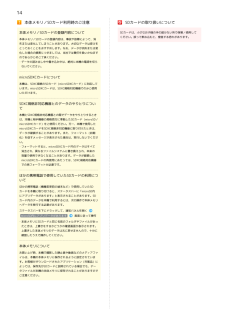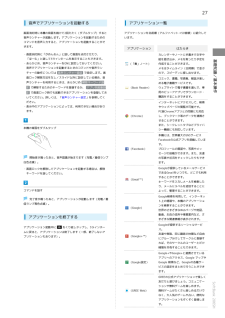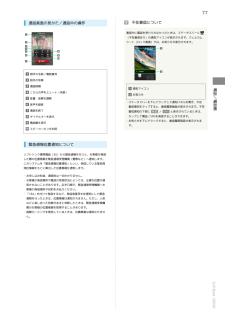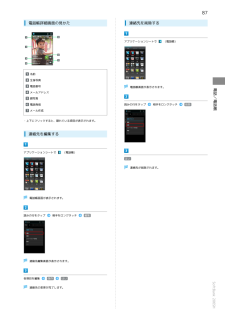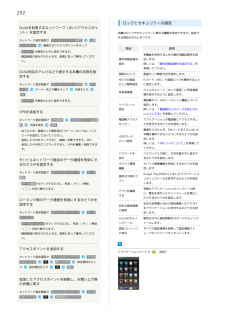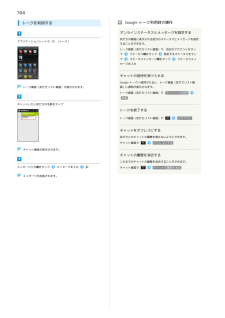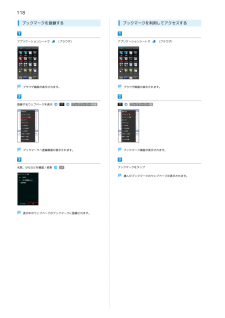Q&A
取扱説明書・マニュアル (文書検索対応分のみ)
"名前"1 件の検索結果
"名前"10 - 20 件目を表示
充電/着信ランプ近接/明るさセンサーインカメラ受話口音量調節ストラップ取り付け穴イヤホンマイク端子SDカード・USIMカード挿入口電源キー:電源ON(長押し)、画面消灯/点灯モバイルライトマイクカメラFeliCaマークスピーカー充電端子(卓上ホルダー用)テレビアンテナ赤外線ポート空気抜き穴送話口 外部接続端子画面などに軽く触れて、すぐに指を離します。画面などに軽く触れたままにし、画面などが切り替われば指を離します。画面のイメージやアイコンなどは、予告なく変更することがあります。画面に軽く触れて、上下左右に指を軽くはじきます。アイコンなどに軽く触れたまま、目的の位置までなぞり、指を離します。各部の名前/キーのはたらきタッチパネル操作タッチパネル操作タップロングタッチ フリック ドラッグ
14本体メモリ/SDカード利用時のご注意本体メモリ/SDカードの登録内容について本体メモリ/SDカードの登録内容は、事故や故障によって、消失または変化してしまうことがあります。大切なデータは控えをとっておくことをおすすめします。なお、データが消失または変化した場合の損害につきましては、当社では責任を負いかねますのであらかじめご了承ください。・データの読み出し中や書き込み中は、絶対に本機の電源を切らないでください。microSDXCカードについて本機は、SDXC規格のSDカード(microSDXCカード)に対応しています。microSDXCカードは、SDXC規格対応機器でのみご使用いただけます。SDXC規格非対応機器とのデータのやりとりについて本機とSDXC規格非対応機器との間でデータをやりとりするときは、本機と相手機器の規格両方に準拠したSDカード(microSD/microSDHCカード)をご使用ください。万一、本機で使用したmicroSDXCカードをSDXC規格非対応機器に取り付けたときは、データが破損することがあります。また、フォーマット(初期化)を促すメッセージが表示された場合は、実行しないでください...
27音声でアプリケーションを起動するアプリケーション一覧画面消灯時に本機の背面を続けて2回たたく(ダブルタップ)するとアプリケーションを名前順(アルファベット→50音順)に紹介して音声ランチャーが起動します。アプリケーションを起動するためのいます。コマンドを音声入力すると、アプリケーションを起動することができます。アプリケーション・画面消灯時に「がめんおん」と話して画面を点灯させたり、カレンダーやノートに手書きで文字や絵を描き込み、メモを取ったり予定を(「書」ノート)作成することができます。音声でアプリケーションを起動するときのコマンドや音声ランメモはタイムライン(日時順)で並ぶチャーの動作については 音声ランチャー設定 で設定します。画ので、スピーディに探し出せます。面ロック解除方法をなし/スライド以外に設定している場合、音コミック、書籍、写真集、雑誌が楽し声ランチャーを利用するときは、あらかじめ 解除キーワード設定 で解除するためのキーワードを登録するか、 アプリ別起動設める電子書籍サービスです。(Book Reader)ウェブサイトで電子書籍を選んで、専定 で画面ロック時でも起動できるアプリケーションを...
77通話画面の見かた/通話中の操作不在着信について着信中に電話を受けられなかったときは、ステータスバーに(不在着信あり)の通知アイコンが表示されます。ウェルカムシート(ロック画面)では、お知らせが表示されます。相手の名前/電話番号相手の写真こちらの声をミュート(消音)音量・音質を調節音声を録音通知アイコンお知らせ・ステータスバーを下にドラッグして通知パネルを開き、不在着信通知をタップすると、着信履歴画面が表示されます。不在通話を終了着信通知の下部に 発信 / SMS と表示されているときは、ダイヤルキーを表示電話/電話帳通話時間タップして電話/SMSを発信することができます。電話帳を表示スピーカーホンを利用・お知らせを下にドラッグすると、着信履歴画面が表示されます。緊急通報位置通知についてソフトバンク携帯電話(3G)から緊急通報を行うと、お客様が発信した際の位置情報を緊急通報受理機関(警察など)へ通知します。このシステムを「緊急通報位置通知」といい、受信している基地局測位情報をもとに算出した位置情報を通知します。・お申し込み料金、通信料は一切かかりません。・お客様の発信場所や電波の受信状況によっては、正確な位...
87電話帳詳細画面の見かた連絡先を削除するアプリケーションシートで(電話帳)名前全身写真電話帳画面が表示されます。メールアドレス顔写真読みの行をタップ電話発信相手をロングタッチメール作成削除電話/電話帳電話番号・上下にフリックすると、隠れている項目が表示されます。連絡先を編集するアプリケーションシートで(電話帳)はい連絡先が削除されます。電話帳画面が表示されます。読みの行をタップ相手をロングタッチ編集連絡先編集画面が表示されます。各項目を編集保存はいSoftBank 206SH連絡先の変更が完了します。
252DLNAを利用するネットワーク(Wi-Fiアクセスポイント)を設定するネットワーク設定画面で ホームネットワーク設定ネットワーク公開ロックとセキュリティの設定本機のロックやセキュリティに関する機能を設定できます。設定できる項目は次のとおりです。接続するアクセスポイントをタップ項目・ サーバー が無効のときに設定できます。・確認画面が表示されたときは、画面に従って操作してくださ説明各機能を利用するときの操作用暗証番号を設定します。設定い。操作用暗証番号詳しくは、「操作用暗証番号を設定する」を参照してください。DLNA対応のテレビなどで表示する本機の名称を設定する画面のロック画面ロック解除方法を設定します。NFCでの画面ICカード(NFC)で画面ロックを解除するようネットワーク設定画面で ホームネットワーク設定ロック解除設定に設定します。バー名サーバー名入力欄をタップサー名前を入力OK所有者情報ウェルカムシート(ロック画面)に所有者情報を表示するように設定します。電話帳やメールのシークレット機能について・ サーバー が無効のときに設定できます。シークレットVPNを追加する内容を設定詳しくは、「電話帳などのデ...
164Google トーク利用時の操作トークを利用するオンラインステータスとメッセージを設定するアプリケーションシートで(トーク)友だちの画面に表示される自分のステータスとメッセージを設定することができます。トーク画面(友だちリスト画面)で、自分のアカウントをタップステータス欄をタッププステータスメッセージ欄をタップ設定するステータスをタッステータスメッセージを入力チャットの招待を受け入れるGoogle トークへ招待されると、トーク画面(友だちリスト画トーク画面(友だちリスト画面)が表示されます。面)に通知が表示されます。トーク画面(友だちリスト画面)で チャットへの招待承諾チャットしたい友だちの名前をタップトークを終了するトーク画面(友だちリスト画面)でログアウトチャットをオフレコにする友だちとのチャットの履歴を残さないようにできます。チャット画面でオフレコにするチャット画面が表示されます。チャットの履歴を消去するこれまでのチャットの履歴を消去することができます。メッセージ入力欄をタップメッセージを入力メッセージが送信されます。チャット画面でチャットの履歴を消去
102メール一覧画面についてメール詳細画面についてメール一覧画面の見かた、おもなアイコンは次のとおりです。フォルダ一覧画面に戻るメール詳細画面の見かたは、次のとおりです。フォルダ一覧画面に戻る相手のメールアドレス(電話番号)や名前メールの件名(SMSは本文)相手のメールアドレス(電話番号)や名前メールの件名(SMSは表示なし)フォルダ一覧画面を表示送受信日時メールを新規作成メールの本文メールを検索メールを返信(全員へ返信) 1メールを複数選んで移動メールを保護メールを複数選んで削除メールの内容をコピー送受信日時メールを削除新着メールを受信メールを転送 1フォルダについて設定前のメールを表示次のメールを表示アイコン意味未読メール既読メール未読SMS既読SMS送信済みメール返信済みメール転送済みメール添付ファイルあり保護メールメッセージ続きあり1 送信メールの詳細画面では、 編集 、 再送信 が表示されます。
118ブックマークを登録するアプリケーションシートでブックマークを利用してアクセスする(ブラウザ)ブラウザ画面が表示されます。登録するウェブページを表示(ブラウザ)ブラウザ画面が表示されます。ブックマークへ登録ブックマークへ登録画面が表示されます。名前、URLなどを確認/変更アプリケーションシートでOKブックマーク一覧ブックマーク画面が表示されます。ブックマークをタップ選んだブックマークのウェブページが表示されます。表示中のウェブページがブックマークに登録されます。
130人物の顔を登録して活用する名前入力欄をタップ名前を入力保存人物の顔を登録するあらかじめ人物の顔を登録しておくと、撮影時に顔を検出して情報が表示されたり、(アルバム)で自動的に分類されたりするようになります。アプリケーションシートで(カメラ)人物の顔が登録されます。人物検出利用時の操作静止画撮影時に個人/ペット検出を利用する方法を設定する個人/ペット検出画面で 検出設定静止画撮影画面が表示されます。・確認画面が表示されたときは、画面に従って操作してください。(設定)個人/ペット検出個人/ペット検出画面が表示されます。人物優先 / ペット優先 / OFF動画撮影時に個人検出を利用するかどうかを設定する動画撮影画面で(設定)個人検出ON /OFF・動画撮影時は、ペットは検出できません。・撮影サイズによっては、利用できないことがあります。登録した情報を編集する顔登録個人/ペット検出画面で 登録情報編集編集項目をタップ編集操作人物をタップ保存画面のガイドに合わせて人物の顔を表示登録した人物を削除する個人/ペット検出画面で 登録情報編集削除人物をタップはい複数検出時の優先順位を変更する個人/ペット検出画面で 登録情...
- 1